- Muallif Jason Gerald [email protected].
- Public 2024-01-19 22:14.
- Oxirgi o'zgartirilgan 2025-01-23 12:51.
Bu wikiHow sizga kompyuteringizning ovozini oshirishni o'rgatadi. Windows va Mac kompyuterlarida ovoz balandligini o'zgartirish uchun ishlatilishi mumkin bo'lgan o'rnatilgan apparat parametrlari va tizim sozlamalari mavjud. Agar siz noutbuk o'rniga Windows ish stoli kompyuteridan foydalansangiz, kompyuter ovozini ko'tarish uchun odatda tashqi dinamiklarning ovoz balandligini boshqarish kerak bo'ladi.
Qadam
2 -usul 1: Windows kompyuterida

Qadam 1. Kompyuterning ovoz balandligi tugmalaridan yoki karnaydan foydalaning
Barcha noutbuklarda ovoz balandligini boshqarish tugmasi bir tomonda joylashgan. "Ovoz balandligini oshirish" tugmachasini bosing (odatda "belgisi" bilan belgilanadi) +"Tugmachasida yoki yonida) tugmachasini bosib kompyuter ovozini oshiring.
Ish stoli kompyuterlari odatda alohida dinamiklardan foydalanadilar, shuning uchun agar siz ushbu kompyuterlardan foydalanayotgan bo'lsangiz, pleer yoki karnaylarning "ovoz balandligini oshirish" tugmachasini ishlatishingiz kerak bo'ladi
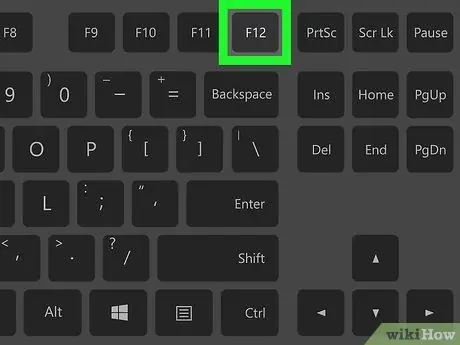
Qadam 2. Klaviatura yorliqlaridan foydalaning
Agar noutbukda funktsiya tugmachalari ustida yoki balandligida ovoz balandligi belgisi bo'lsa (masalan. F12 ), Klaviaturaning yuqori qismidagi kompyuter ovozini oshirish uchun siz o'ngdagi ovoz balandligi tugmachasini bosishingiz mumkin.
- Ba'zi kompyuterlarda tegishli funktsiya tugmachasini bosib, Fn tugmachasini bosib ushlab turish kerak bo'ladi.
- Ish stoli kompyuter foydalanuvchilari, agar ovoz balandligi monitordan foydalanmasalar, klaviaturani sozlash uchun odatda klaviatura yorliqlaridan foydalana olmaydi.
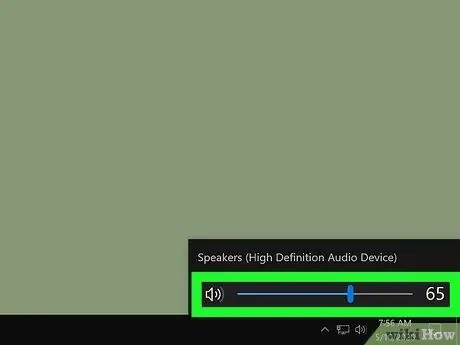
Qadam 3. "Ovoz balandligi" slayderidan foydalaning
Agar sizda noutbuk bo'lsa, siz vazifalar paneli orqali kompyuter ovozini sozlashingiz mumkin. Ekranning pastki o'ng burchagidagi ovoz balandligi belgisini bosing, so'ng o'ng tomonda paydo bo'lgan oynada slayderni bosing va tortib o'tkazing.
Shunga qaramay, ish stoli kompyuter foydalanuvchilari odatda bu qadamni bajara olmaydilar
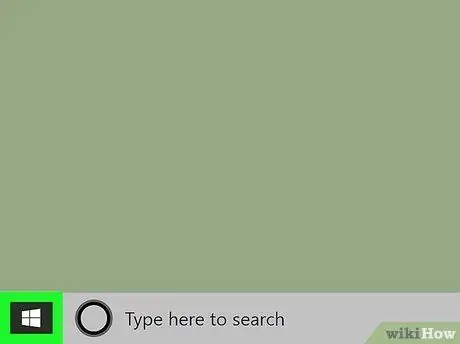
Qadam 4. "Ishga tushirish" menyusini oching
Ekranning pastki chap burchagidagi Windows logotipini bosing.
Agar siz ovoz balandligini sozlashda muammolarga duch kelsangiz yoki yuqoridagi amallardan foydalanib, kompyuterdan ovoz eshitilmasa, quyidagi amallarni bajarish kifoya
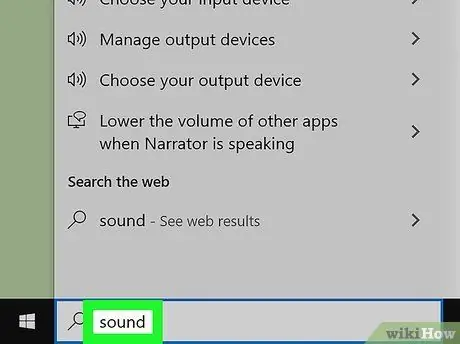
Qadam 5. "Ovoz" menyusini oching
Ovoz yozing va "tugmasini bosing. Ovoz "Ishga tushirish" oynasining yuqori qismida.
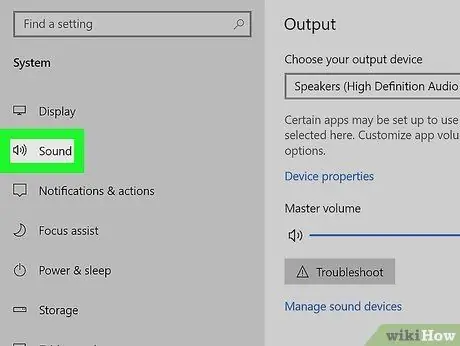
Qadam 6. Ijro etish yorlig'ini bosing
Bu yorliq "Ovoz" oynasining yuqori qismida joylashgan.
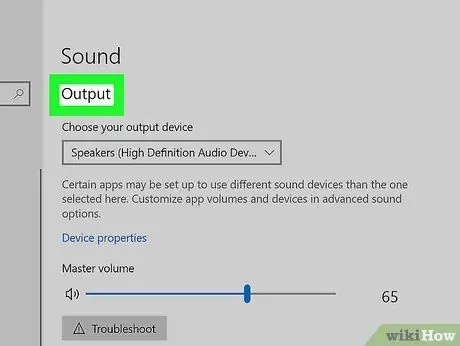
Qadam 7. Kompyuter dinamiklarini tanlang
Uni tanlash uchun "Dinamiklar" variantini bosing.
Kompyuterda ishlatiladigan karnay qurilmasiga qarab, siz karnayning nomini yoki markasini ko'rishingiz mumkin
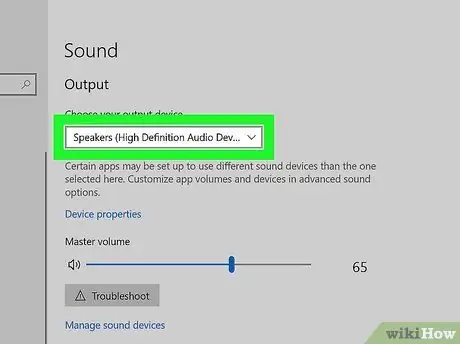
Qadam 8. bosing Properties
Bu derazaning o'ng pastki burchagida. Shundan so'ng, qalqib chiquvchi oyna paydo bo'ladi.
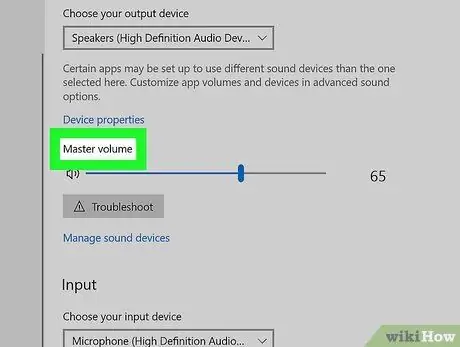
Qadam 9. Darajalar yorlig'ini bosing
Bu ochilgan oynaning yuqori qismidagi yorliq.
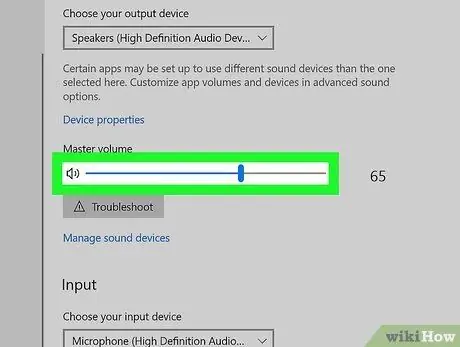
Qadam 10. Slayderni o'ng tomonga torting
Tortib olgandan so'ng, karnayning ovoz chiqishi kuchayadi.
Agar slayder 100 % bo'lsa, kompyuteringizning ovoz balandligi eng baland/baland darajaga yetdi
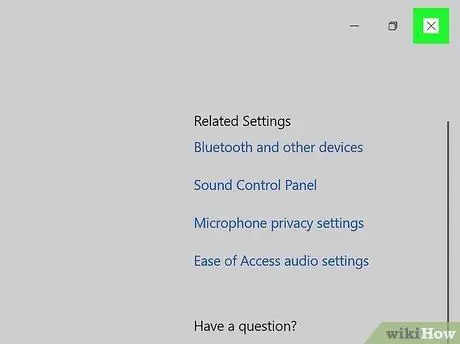
11 -qadam O'zgarishlarni saqlang
Bosing " OK "Ovozli" ikkala oynaning pastki qismida ularni saqlash uchun ochiladi. Endi kompyuter ovozi balandroq bo'ladi.
2 -usul 2: Mac kompyuterda
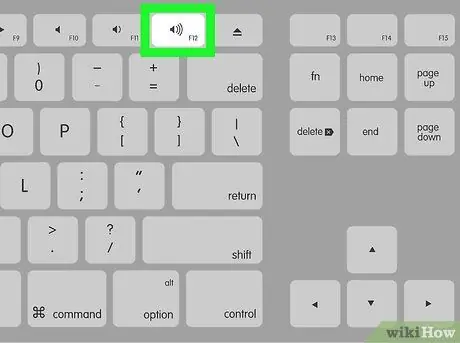
Qadam 1. Kompyuter klaviaturasi tugmalaridan foydalaning
Ovoz balandligini bir darajaga oshirish uchun kompyuter klaviaturasining yuqori qismidagi F12 tugmasini bosing.
-
Agar sizning kompyuteringizda sensorli panel bo'lsa, o'ting
Topuvchi kerakli variantlarni ko'rsatish uchun sensorli panelning o'ng tomonidagi "ovoz balandligini oshirish" belgisini bosing.
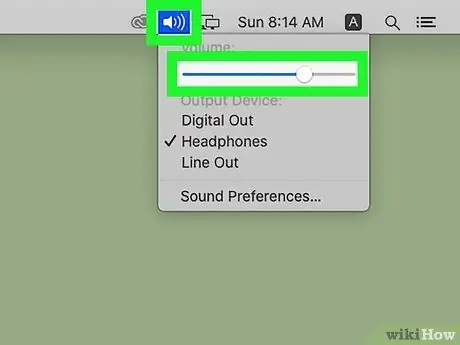
Qadam 2. Menyu satrida "Ovoz" menyusidan foydalaning
"Ovoz balandligi" belgisini bosing
ekranning o'ng yuqori burchagida, keyin ovoz balandligini oshirish uchun slayderni bosing va suring.
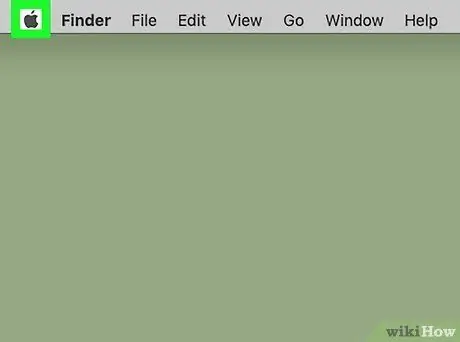
Qadam 3. Apple menyusini oching
Ekranning yuqori chap burchagidagi Apple logotipini bosing. Shundan so'ng ochiladigan menyu paydo bo'ladi.
Agar siz ovoz balandligini sozlashda muammolarga duch kelsangiz yoki oldingi ovozlarni eshitmasangiz, bu qadamlarni bajarishingiz kerak
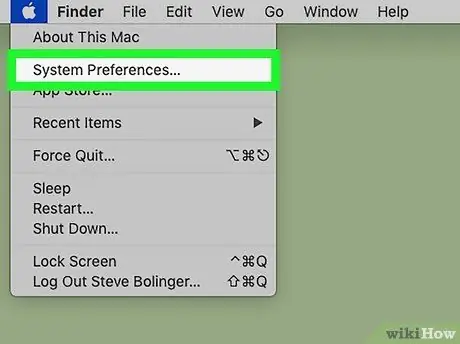
Qadam 4. Tizim sozlamalarini bosing …
Bu variant ochiladigan menyuda. Shundan so'ng "Tizim sozlamalari" oynasi ochiladi.
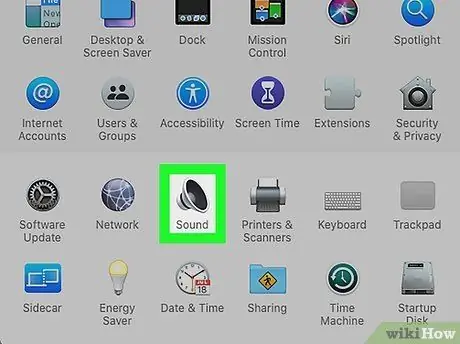
Qadam 5. bosing Ovoz
Bu karnay belgisi "Tizim sozlamalari" oynasida ko'rsatiladi. Bir marta bosganingizda, qalqib chiquvchi oyna paydo bo'ladi.
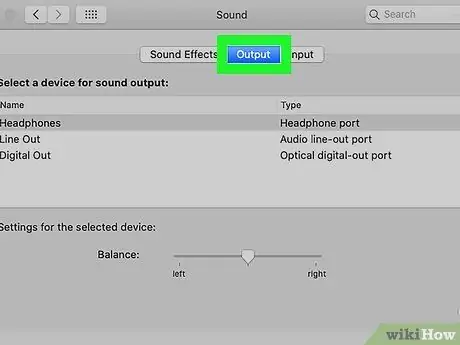
Qadam 6. Chiqish yorlig'ini bosing
Bu yorliq "Ovoz" pop-up oynasi ustida joylashgan.
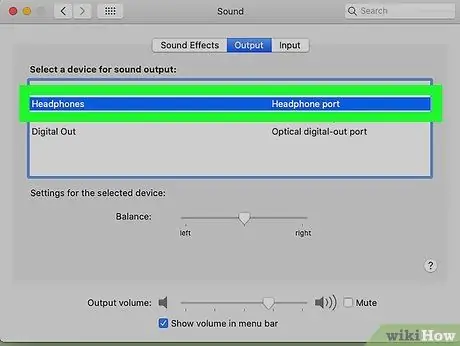
Qadam 7. Ichki dinamiklar -ni bosing
Bu derazaning yuqori qismida.
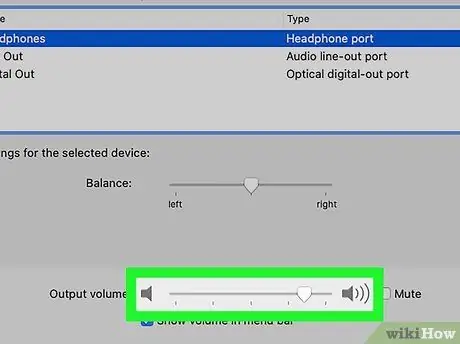
Qadam 8. Kompyuter ovozini oshiring
Oynaning pastki qismidagi "Chiqish hajmi" slayderini bosing va o'ngga suring. Kompyuter dinamiklaridan chiqadigan ovoz hajmi oshadi.
- Agar "Ovozni o'chirish" katakchasi belgilansa, qutini bosing, shunda kompyuter ovozni o'ynata oladi.
- Sozlamalarni saqlash uchun ushbu menyuni yoping.
Maslahatlar
- Siz foydalanayotgan ilovadagi ovoz balandligi sozlamalari maksimal darajaga o'rnatilganligiga ishonch hosil qiling. Shunday qilib, qurilma sozlamalari maksimal darajaga ko'tarilganda ovoz balandligini yanada oshirish mumkin. Masalan, agar siz YouTube -da video ko'rayotgan bo'lsangiz, video oynasidagi ovoz balandligi slayderining tugmasi eng yuqori holatda ekanligiga ishonch hosil qiling.
- Ovoz balandligini yanada oshirish uchun tashqi dinamik yoki Bluetooth simsiz dinamiklaridan foydalaning. Kompyuterga yoki qurilmaga ulanganda, karnaylar ovoz chiqishi hajmini oshirishi va maksimal darajada oshirishi mumkin.






